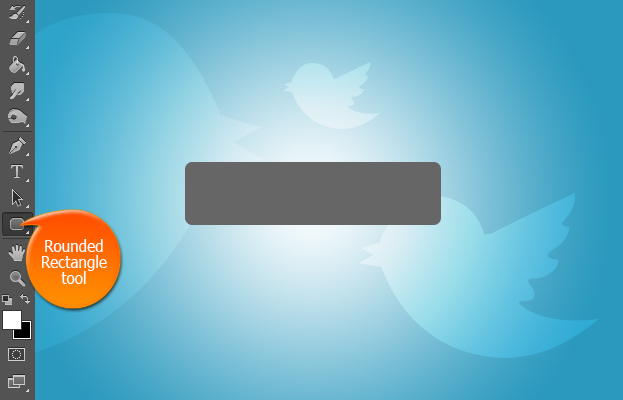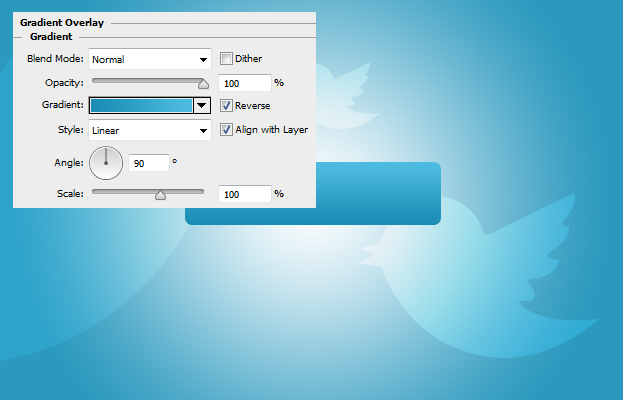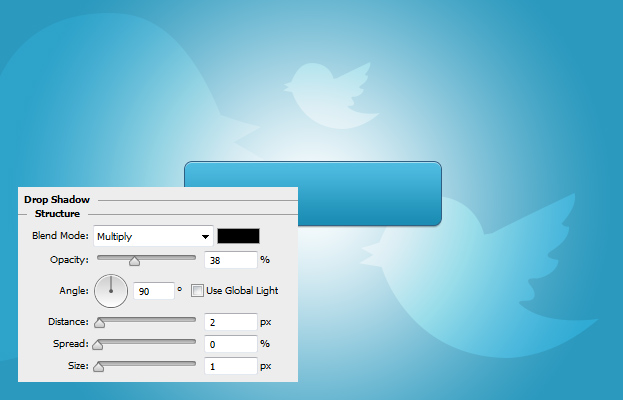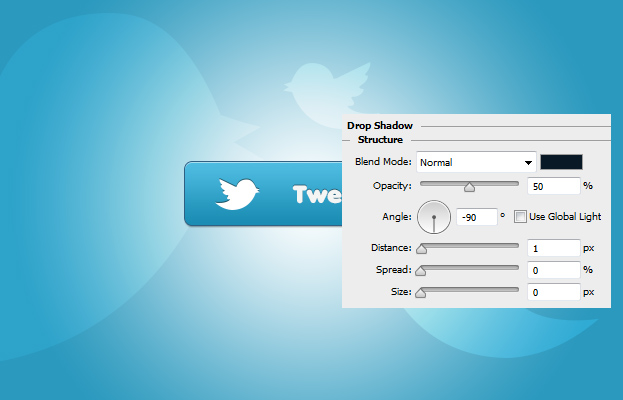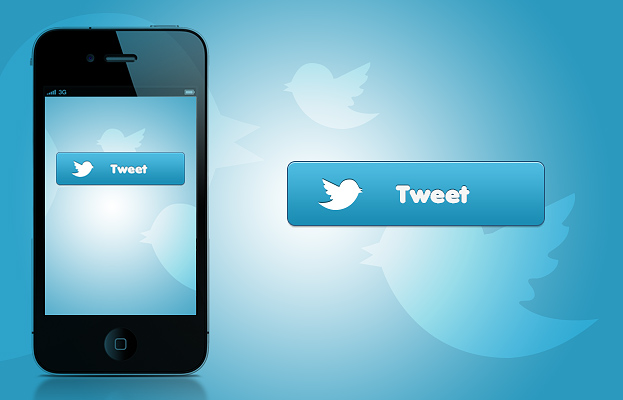
Este tutorial te mostrara como crear un botón de tweet de twitter en Photoshop así que tu no solo podrás decidir el tamaño del botón sino que también los colores y sombras.
01. Agarra la herramienta de rectángulo redondeado y crea una forma alargada en tu fondo.
02. Ahora ve a Capa > Estilo de capas > Superposición de degradado y añade un azul hacia un azul mas claro o un azul claro hacia un blanco degradado en la figura.
03. Muévete a Trazo y añade un trazo delgado oscuro alrededor de tu figura. Ahora muévete a la pestaña y añade una pequeñita sombra blanca en la parte superior del borde de la figura.
04. Para terminar en los Estilos de Capa, ve a la pestaña de sombra paralela y añade una sombra oscura debajo de la figura. Presiona Ok.
05. Coge la herramienta de texto y tipea en el tweet con un color blanco. Entonces coge la forma de ave de twitter (puedes siempre descargar un forma png del Internet) y colocarlo también en el botón.
06. Ahora añade al texto y sobre la ave de twitter una sombra paralela en los Estilos de Capa. Presiona Ok.
07. Y tu botón de Tweet esta lista para ser presionada!